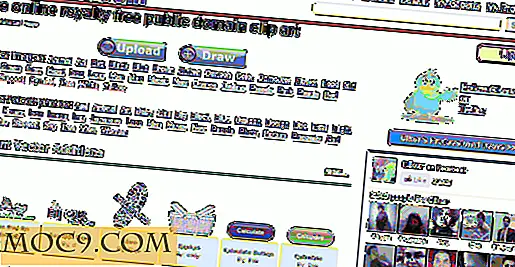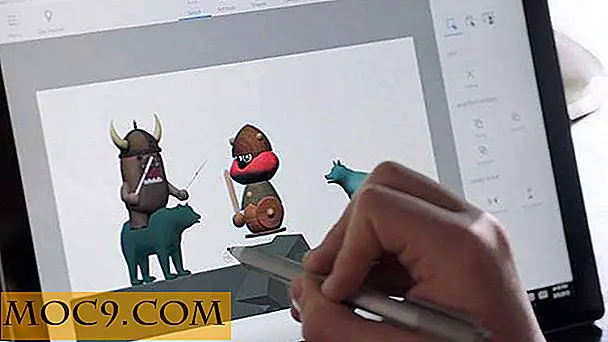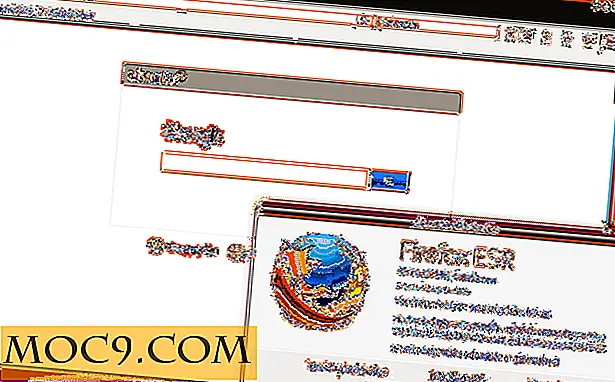ארגן לחצני הרחבה של Chrome כדי להתאים להעדפות שלך
תוספים של Chrome הם מדהימים, ואתה יכול למצוא תוסף כמעט לכל פונקציונליות בחנות האינטרנט של Chrome. עם זאת, רוב התוספים מגיעים עם לחצן סרגל כלים מהיר שמתווסף לשדה כתובת האתר של Chrome. אם אתה משתמש בהרבה תוספים של Chrome, תמצא את סרגל הכלים מוצף בלחצני הרחבה, מה שהופך אותו לבלתי מסודר ומבלבל.
למרבה המזל, Chrome עושה את זה קל מאוד לארגן את הלחצנים האלה בהתאם לצרכים שלך. אתה יכול לשנות את המיקום שלהם או פשוט להסתיר מהם להציג לשמור דברים נקיים. בוא נבדוק כיצד תוכל לארגן לחצני תוספי Chrome ולהתמקד במה שחשוב ביותר.
שינוי מיקום של לחצן הרחבה של Chrome
כברירת מחדל, Chrome מוסיף את לחצני התוספים שנוספו לאחרונה בצד הימני הקיצוני של סרגל הכלים. זה עושה את זה קשה למצוא את הלחצנים הרחבה ביותר בשימוש בין לחצנים פחות חשובים אחרים. באפשרותך לשנות את המיקום של לחצני ההרחבה לטעמך. לדוגמה, אתה יכול לשים את כל הלחצנים בשימוש תכוף בקצה השמאלי או הימני של סרגל הכלים.
כדי לעשות זאת, פשוט לחץ והחזק על לחצן ההרחבה שאתה רוצה להעביר, ולהזיז את העכבר כדי להזיז את כפתור הארכה בחופשיות. עבור למיקום הרצוי ולחץ עליו כדי להציב אותו. חזור על התהליך כדי לארגן את כל לחצני התוסף של Chrome.


הסתר לחצן הרחבה בתפריט Chrome
לא כל לחצני ההרחבה שימושיים או נגישים לעתים קרובות. בנוסף, רוב התוספים גם מוסיפים ערך בתפריט ההקשר, לכן אינך זקוק ללחצן התוסף עבור אלה. אם אינך רוצה לראות לחצן הרחבה בסרגל הכלים, העבר אותו לתפריט Chrome.
לחץ לחיצה ימנית על לחצן ההרחבה ובחר 'הסתר בתפריט Chrome' מתפריט ההקשר. לחצן ההרחבה יתווסף בתפריט Chrome באופן רשת. תוכל גם לתפוס ולשחרר את לחצן ההרחבה בתפריט Chrome אם זה נראה קל יותר. הלחצנים בתפריט Chrome יכולים גם להיות מסודרים בדיוק כמו הלחצנים בסרגל הכלים.


הסתר לחצני הרחבה בתפריט Chrome באצווה (שחזר גם כן)
תוכל גם להסתיר במהירות את כל לחצני ההרחבה של Chrome בתפריט Chrome ולשחזר אותם. לשם כך, העבר את כל לחצני Chrome לצד הימני של סרגל הכלים שברצונך להסתיר. כעת העבר את הסמן בקצה הקיצוני של שדה הכתובת, וסמל הסמן צריך להשתנות ל"חץ דו-כיווני ". לחץ והחזק כאן והעבר את שורת הכתובת לצד ימין כדי להתחיל להסתיר את כל לחצני ההרחבה ב- בצד ימין לתפריט Chrome. אתה יכול לעשות זאת כדי להסתיר במהירות את כל הכפתורים, אם תרצה.



תוכל גם להעביר את שורת הכתובת לצד שמאל כדי לשחזר במהירות את כל הלחצנים המוסתרים בתפריט Chrome. עם זאת, יש לזכור כי שחזור הלחצנים בשיטה זו ישחזר גם לחצנים שהוספת באופן ידני בתפריט Chrome.

סיכום
Google Chrome אוהב את העיצוב המינימליסטי שלו, ואת שפע של לחצני הרחבה רק לגרום לזה להיראות מבולגן. השתמש בהוראות לעיל ולשמור על דברים פשוטים כמו שהם צריכים להיות. אם יש לך טיפים אחרים לגבי לחצני תוספי Chrome, הודע לנו על כך בתגובות.